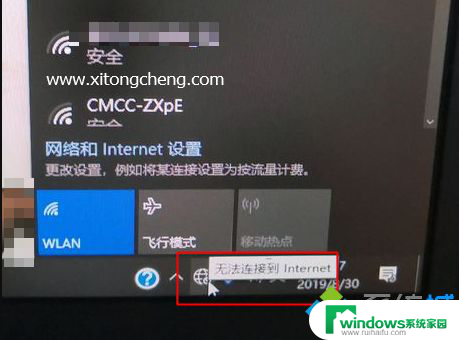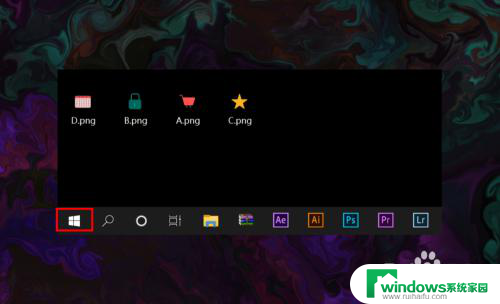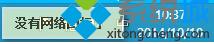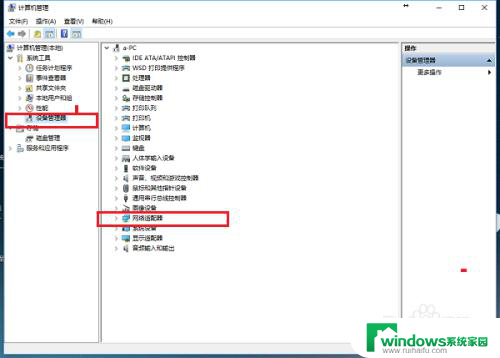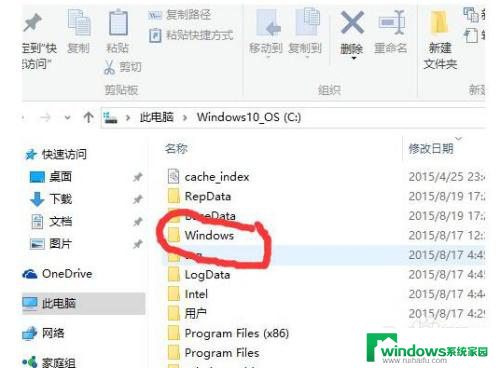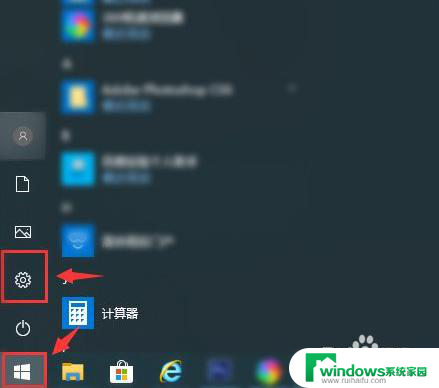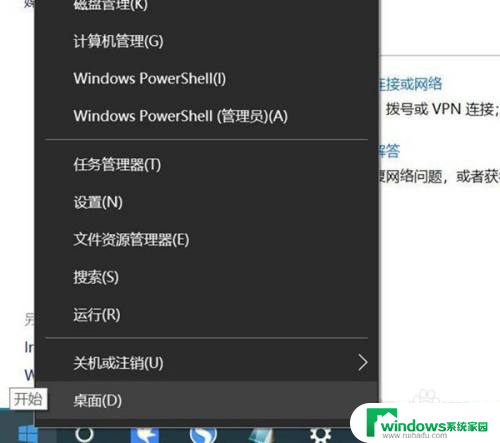win10右下角网络图标变成小地球连不上网 win10连接网络地球图标上不了网怎么办
更新时间:2024-05-27 12:32:48作者:jiang
近日不少Win10用户反映在右下角网络图标变成小地球后无法连接网络的问题,当Win10连接网络后,地球图标却显示无法上网,让人感到困惑。面对这种情况,用户可尝试重新连接网络、检查网络设置、更新驱动程序等方式来解决。希望用户能够及时解决这一问题,享受稳定的网络连接。
操作方法:
1.点击任务栏地球网络图标—网络和Internet设置,或者右键地球图标—打开网络和Internet设置;
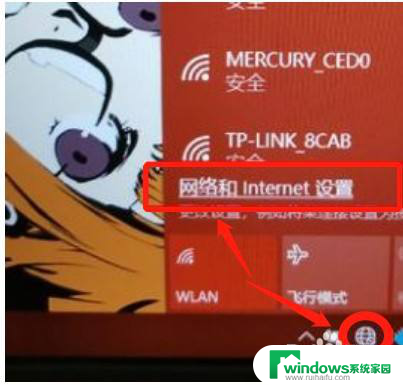
2.找到并点击更改适配器选项
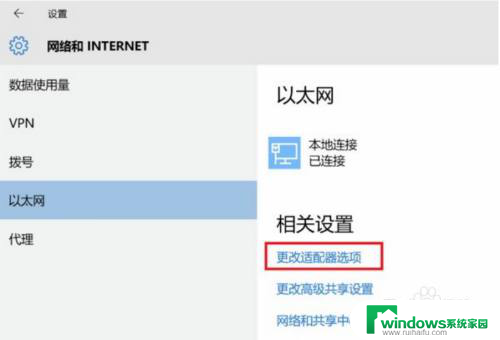
3.右键点击“以太网”或“本地连接”—属性,如果是WIFI就选择无线网络的属性;
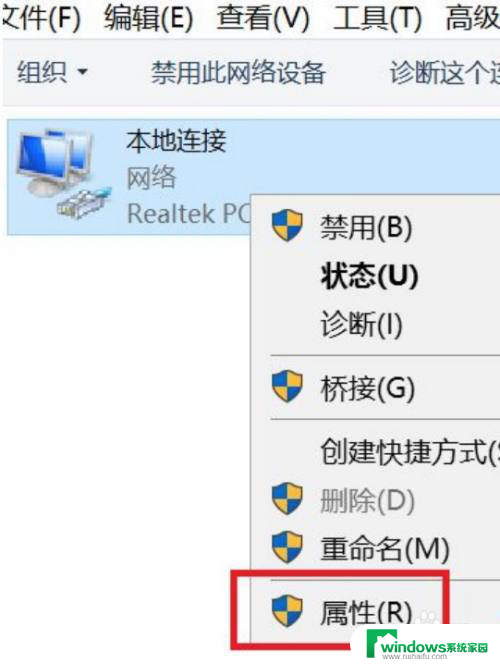
4.选择“Internet协议版本4”—属性;
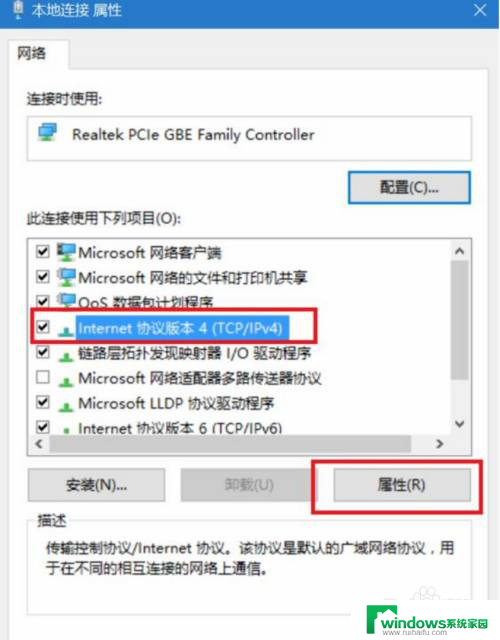
5.选择“使用下面的DNS服务器地址”,输入8.8.8.8,备用DNS服务器可以填上114.114.114.114等,然后点击确定。
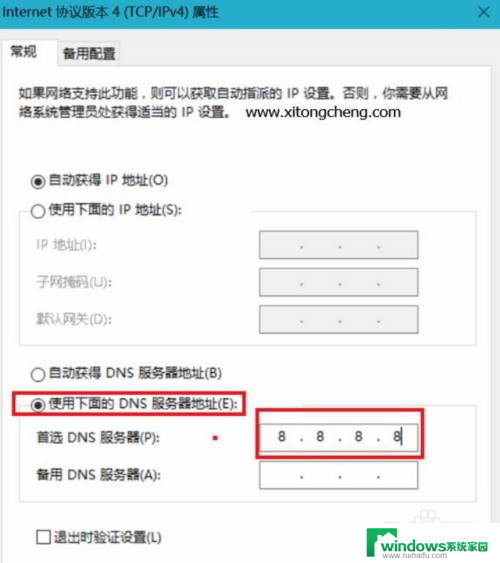
以上就是win10右下角网络图标变成小地球连不上网的全部内容,如果遇到这种情况,你可以按照以上步骤解决,操作简单快速,一步到位。